iPhone Bỗng Dưng Không Chỉnh Được Âm Lượng? Mẹo Khắc Phục Cực Đơn Giản!

 Cách tăng âm lượng trên iPhone
Cách tăng âm lượng trên iPhone
Hình ảnh minh họa iPhone gặp lỗi âm thanh
Dù là “fan cứng” của Apple, chắc hẳn bạn đã đôi lần “đứng hình” vì chiếc iPhone bỗng dưng “im hơi lặng tiếng”. Lỗi không chỉnh được âm lượng trên iPhone, dù không phổ biến, nhưng lại gây ra nhiều phiền toái cho người dùng. Hãy cùng tìm hiểu nguyên nhân và cách khắc phục sự cố “khó đỡ” này nhé!
Tại sao iPhone không chỉnh được âm lượng?
Có nhiều nguyên nhân dẫn đến tình trạng iPhone không thể điều chỉnh âm lượng. Một số nguyên nhân phổ biến bao gồm:
- Lỗi phần mềm: Đây là nguyên nhân thường gặp nhất, có thể do xung đột ứng dụng, lỗi hệ điều hành hoặc do cập nhật phần mềm mới.
- Kẹt nút âm lượng: Nút âm lượng trên iPhone có thể bị kẹt do bụi bẩn, va đập hoặc bị oxi hóa.
- Hư hỏng phần cứng: Trong một số trường hợp hiếm gặp, lỗi có thể đến từ việc hư hỏng loa, IC âm thanh hoặc các linh kiện liên quan.
Cách khắc phục lỗi không chỉnh được âm lượng trên iPhone
Dưới đây là một số cách khắc phục lỗi không chỉnh được âm lượng trên iPhone đơn giản mà bạn có thể thử:
1. Khởi động lại iPhone
Đây là cách đơn giản nhất để xử lý các lỗi phần mềm. Việc khởi động lại iPhone sẽ giúp hệ thống hoạt động ổn định trở lại.
Cách thực hiện:
- iPhone có nút Home: Nhấn giữ nút nguồn cho đến khi xuất hiện thanh trượt “trượt để tắt nguồn”, sau đó trượt để tắt máy. Chờ khoảng 30 giây rồi khởi động lại iPhone.
- iPhone không có nút Home: Nhấn giữ đồng thời nút nguồn và nút tăng âm lượng cho đến khi xuất hiện thanh trượt “trượt để tắt nguồn”, sau đó trượt để tắt máy. Chờ khoảng 30 giây rồi khởi động lại iPhone.
2. Tắt tính năng giảm âm lượng cho nhạc to
Tính năng “Giảm âm lượng cho nhạc to” có thể là nguyên nhân khiến âm lượng iPhone bị giới hạn. Bạn có thể tắt tính năng này để kiểm tra xem có khắc phục được lỗi không.
Cách thực hiện:
- Vào Cài đặt > Âm thanh & Cảm ứng (hoặc Âm thanh tùy theo dòng máy và phiên bản iOS).
- Chọn An toàn tai nghe.
- Tắt tính năng Giảm âm lượng lớn.
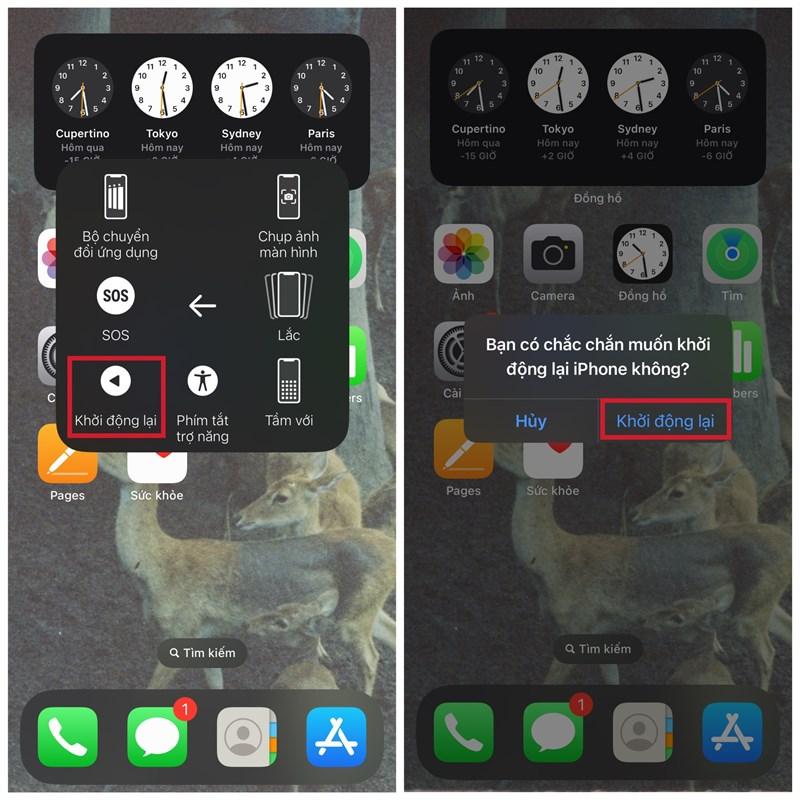 Cách khắc phục lỗi không chỉnh được âm lượng trên iPhone
Cách khắc phục lỗi không chỉnh được âm lượng trên iPhone
Hình ảnh minh họa phần cài đặt âm thanh trên iPhone
3. Kiểm tra và vệ sinh nút âm lượng
Bụi bẩn bám vào nút âm lượng có thể khiến nút bị kẹt, dẫn đến tình trạng không thể điều chỉnh âm lượng.
Cách thực hiện:
- Dùng bàn chải lông mềm hoặc tăm bông khô để vệ sinh khe hở xung quanh nút âm lượng.
- Nhấn nhả nút âm lượng nhiều lần để loại bỏ bụi bẩn bám bên trong.
4. Cập nhật phần mềm iPhone
Apple thường xuyên phát hành các bản cập nhật phần mềm mới để vá lỗi và cải thiện hiệu suất hoạt động. Việc cập nhật phần mềm có thể khắc phục được lỗi không chỉnh được âm lượng trên iPhone.
Cách thực hiện:
- Kết nối iPhone với Wi-Fi ổn định.
- Vào Cài đặt > Cài đặt chung > Cập nhật phần mềm.
- Nếu có bản cập nhật mới, hãy tải xuống và cài đặt.
5. Khôi phục cài đặt gốc cho iPhone
Nếu đã thử tất cả các cách trên mà vẫn không khắc phục được lỗi, bạn có thể thử khôi phục cài đặt gốc cho iPhone. Lưu ý rằng việc này sẽ xóa toàn bộ dữ liệu trên máy, vì vậy hãy sao lưu dữ liệu quan trọng trước khi thực hiện.
Cách thực hiện:
- Vào Cài đặt > Cài đặt chung > Chuyển đổi hoặc đặt lại iPhone.
- Chọn Xóa tất cả nội dung và cài đặt.
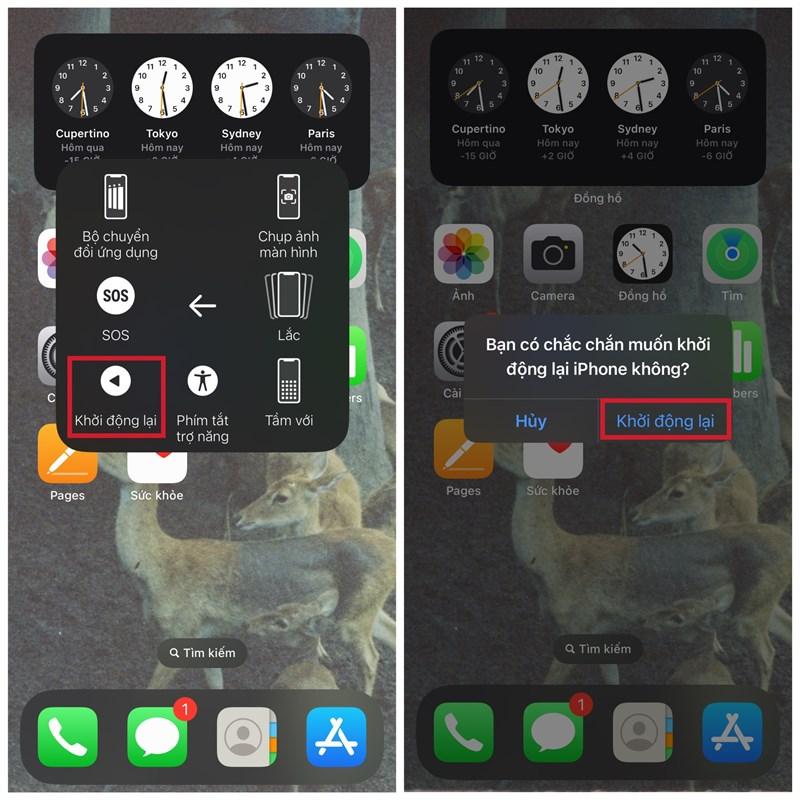 Cách khắc phục lỗi không chỉnh được âm lượng trên iphone
Cách khắc phục lỗi không chỉnh được âm lượng trên iphone
Hình ảnh minh họa phần cài đặt chung trên iPhone
6. Mang iPhone đến trung tâm bảo hành
Nếu đã thử tất cả các cách trên mà vẫn không khắc phục được lỗi, khả năng cao là iPhone đã bị hư hỏng phần cứng. Trong trường hợp này, bạn nên mang máy đến trung tâm bảo hành ủy quyền của Apple để được kiểm tra và sửa chữa.
Lời kết
Lỗi không chỉnh được âm lượng trên iPhone có thể khiến bạn “phát cáu”, tuy nhiên bạn có thể tự mình khắc phục bằng những cách đơn giản. Hy vọng bài viết đã cung cấp những thông tin hữu ích giúp bạn “giải cứu” chiếc iPhone của mình một cách nhanh chóng.
Bạn đã thử những cách trên và thành công? Hãy chia sẻ kinh nghiệm của bạn ở phần bình luận bên dưới nhé!



